Se você tem arquivos MOV, mas quer obter apenas o áudio, sem o vídeo, pode extrair o áudio deles. Você também pode querer extrair o áudio de um episódio ou filme para reproduzir no seu iPod ou para criar sua obra-prima no Garageband. A questão é: como converter de MOV para MP3 no Mac (incluindo Sierra, El Capitan, Yosemite, Mavericks, Mountain Lion e Lion)?
Como Converter MOV para MP3 no Mac (Inclusive macOS Sierra)
Se você já tem o QuickTime Pro, pode converter de MOV para MP3 no seu Mac. Para extrair a faixa de áudio, use Arquivo > Exportar > Som para WAV ou Som para AIFF. Depois disso, importe a faixa de áudio para o iTunes, onde poderá convertê-la para MP3. Mas esse método tem alguns limites. Por exemplo, o QuickTime Pro só permite exportar arquivos compatíveis com o QuickTime Player para um formato para iPhone, iPod, Apple TV ou diversos outros dispositivos, mas visto que muitos formatos populares de vídeo não são compatíveis com o QuickTime, é necessário instalar componentes do QuickTime para cada formato individual.
Assim, para que você seja o mestre dos formatos, precisará de um assistente, como o profissional UniConverter, que pode lhe poupar a dificuldade de descobrir como instalar todos os componentes e fornece uma maneira ponderosa, mas simples, de converter arquivos MOV para MP3 no Mac. Você também pode converter de MOV para outros formatos populares e até editar vídeos/áudios. Vamos à tarefa de conversão de vídeo MOV para áudio MP3 no Mac.
Converta MOV para MP3 no Mac em 3 passos (inclusive Sierra)
Passo 1. Carregue vídeos MOV no conversor para Mac
Arraste arquivos MOV para o programa conversor de vídeo MOV para áudio MP3 para Mac. Ou clique no menu “Ficherio” e selecione “Carregar ficherio multimídia” para localizar os arquivos MOV que deseja importar. Há suporte para conversão em lote, então você pode importar mais de um arquivo MOV para converter de uma vez.

Passo 2. Escolha “MP3” como formato de saída
Clique na categoria Áudio e selecione “MP3” como formato de saída. Todos os arquivos MOV importados serão convertidos para arquivos MP3 somente áudio.
Nota: Este conversor de vídeo intuitivo para Mac permite que você converta qualquer segmento do vídeo MOV para o formato MP3. Veja detalhes no Guia do UniConverter para Mac.
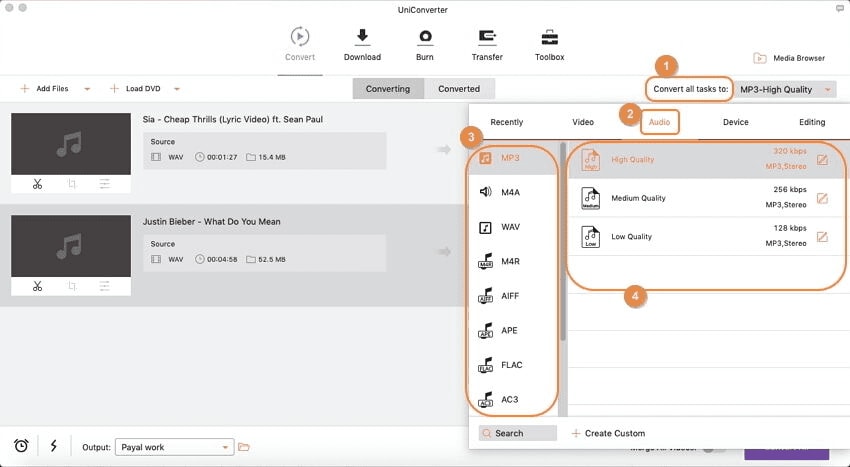
Passo 3. Inicie a conversão de MOV para MP3 no Mac
Quando terminar de configurar o formato de saída, basta clicar no botão “Converter” para iniciar a conversão. A velocidade de conversão no Mac é bastante rápida! Inclusive, este aplicativo funciona no iMac, Mac Pro, MacBook, MacBook Pro e MacBook Air.

Por que escolher UniConverter para Mac/Windows
| Produtos |
Conversores de vídeo gratuitas
|
Conversores on-line
|
|
|---|---|---|---|
| Converta de MOV para MP3 de maneira rápida e fácil |
|
Suporte limitado | Suporte limitado |
| Suporta a conversão de quase qualquer formato de vídeo, incluindo MOV, MP4, MTS/M2TS e outros |
|
|
|
| A velocidade de conversão | Muito rápido | Normal | Lento |
| Baixe e converta vídeos do YouTube para MP3 |
|
Suporte limitado | Suporte limitado |
| Exibe o tempo estimado de conversão |
|
||
| Converta vídeos diretamente para reprodução no iPhone, iPad e telefones Android |
|
Suporte limitado | Suporte limitado |
| Baixe e adicione metadados de filmes e programas de TV |
|
||
| Extraia e converta de MP4, MOV, AVI e outros formatos de vídeo para MP3 |
|
Suporte limitado | Suporte limitado |
| Suporte a Mac/Windows |
|
Suporte limitado |
|
| Atendimento ao cliente 24 horas |
|
Suporte limitado | Suporte limitado |
| Sem anúncios |
|
Suporte limitado |
|
| Grave qualquer vídeo em DVD |
|